WPS怎样使用文本框在文档中进行图文排版
来源:网络收集 点击: 时间:2024-03-04【导读】:
WPS怎样使用文本框在文档中进行图文排版?下面给大家介绍具体的操作方法。品牌型号:华硕Y481C系统版本:Windows10软件版本:WPS Office11.1.0方法/步骤1/4分步阅读 2/4
2/4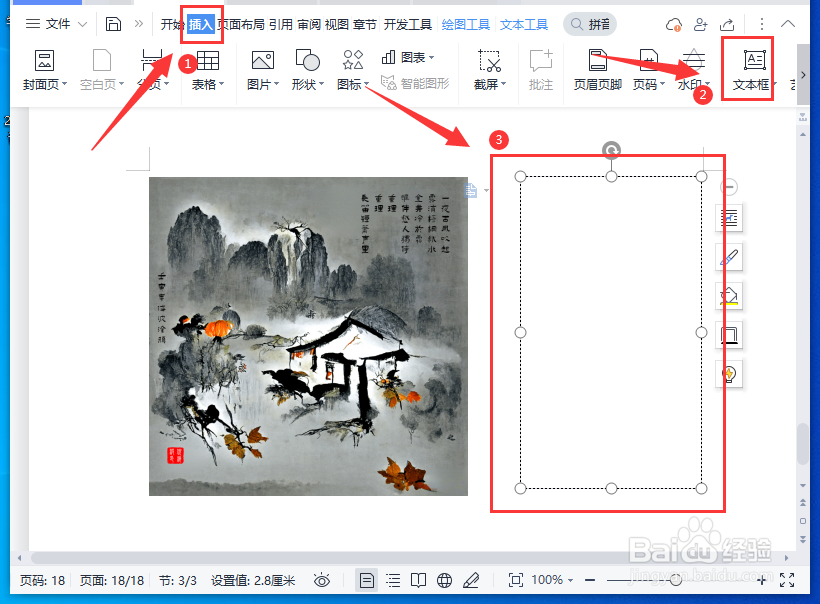 3/4
3/4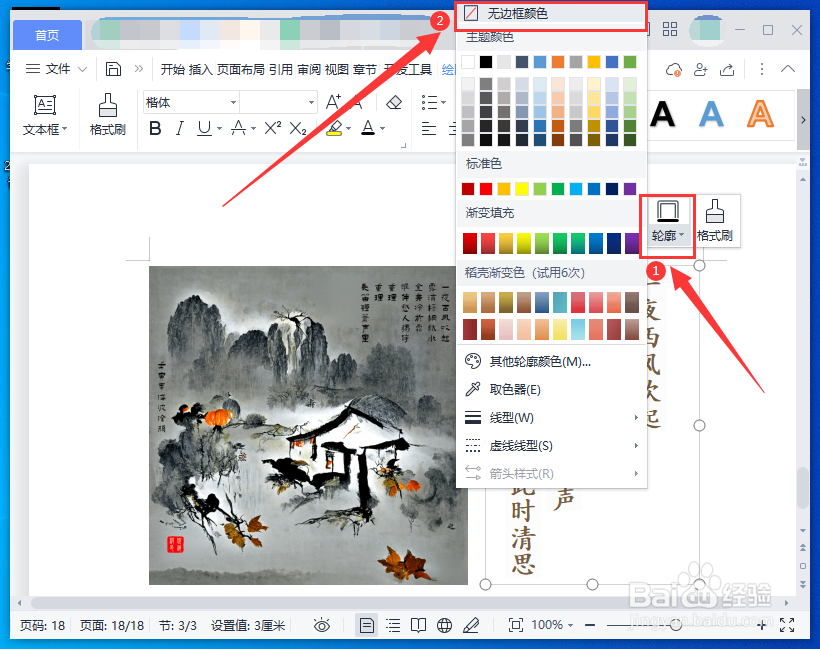 4/4
4/4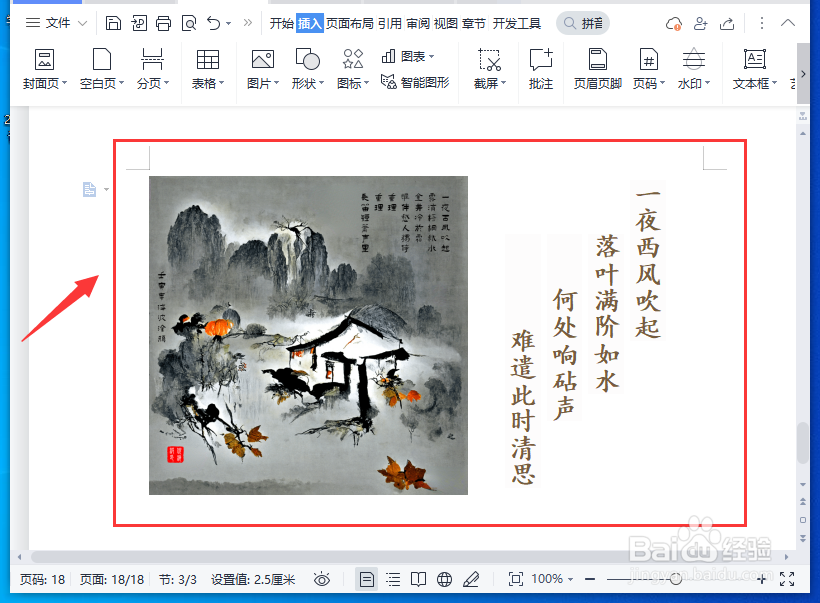
用WPS Office打开文档,插入图片后,依次点击“图片工具”-“环绕”,选择一种非嵌入型的方式,如“衬于文字下方”。
 2/4
2/4在需要输入内容的位置,依次点击“插入”-“文本框”。
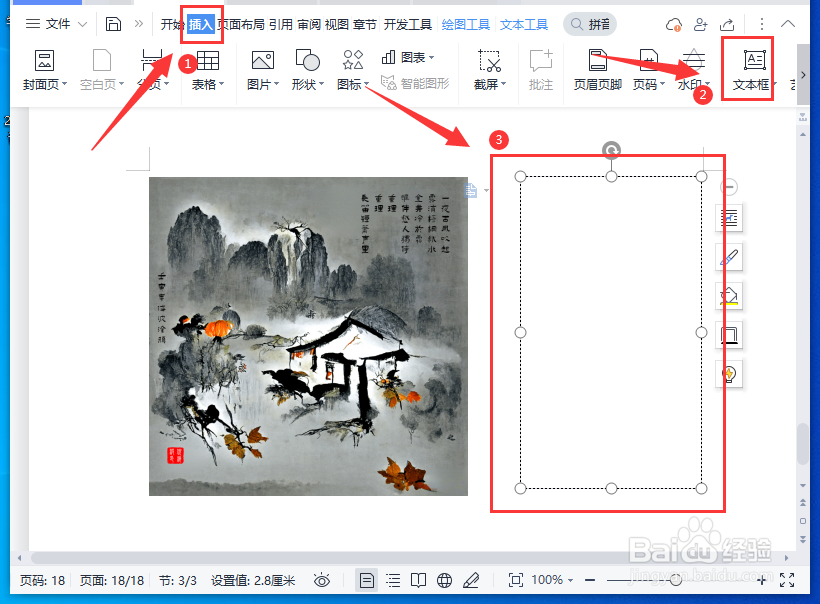 3/4
3/4在文本框输入内容并调整后,选中文本框,鼠标右键选择“轮廓”,设置为“无边框颜色”。
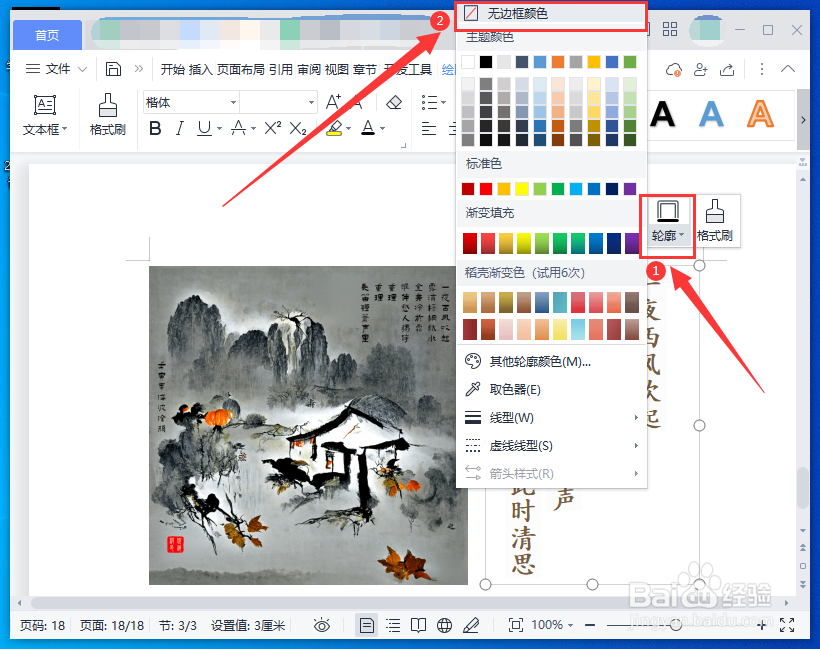 4/4
4/4这样就使用文本框在文档中完成了图文排版。
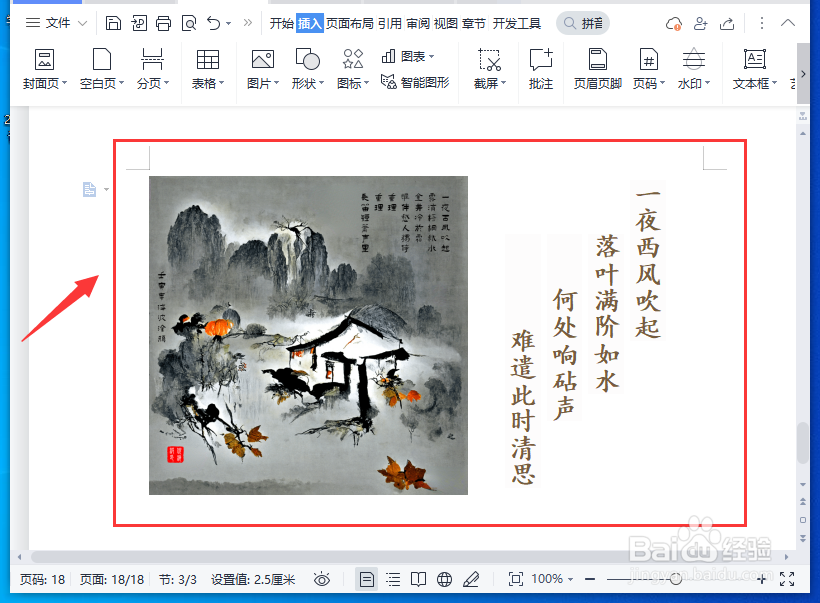
版权声明:
1、本文系转载,版权归原作者所有,旨在传递信息,不代表看本站的观点和立场。
2、本站仅提供信息发布平台,不承担相关法律责任。
3、若侵犯您的版权或隐私,请联系本站管理员删除。
4、文章链接:http://www.1haoku.cn/art_237385.html
上一篇:业余自学必备围棋软件StoneBase
下一篇:WPS表格中的图片怎样嵌入单元格中
 订阅
订阅